SNS広告Autoを申し込むと、関連する機能が使用できるようになります。
各種機能についてご説明します。
本サービスのご利用にあたって特徴を知りたい方はSNS広告のサービス資料をご確認ください。
申込方法
プレスリリース入稿画面またはリリース一覧から申込みができます。
詳しくはSNS広告Autoの申込方法をご確認ください。
広告管理画面の使い方
リリース一覧
広告を申し込むとリリース一覧のSNS広告列にステータスとボタンが表示されます
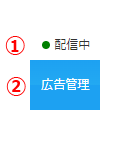
①ステータス
予約中/配信中/停止/終了/強制停止の4つのいずれかを表示します。
| 予約中 | 広告の配信開始日前です。 |
| 配信中 | 広告が配信されています。 |
| 停止 | 広告を停止して終了されています。 複数申し込んだうち、1つを停止にし、配信中の広告がある時は配信中表記になります |
| 終了 | 広告配信期間が終了しました。 |
| 強制停止 | 広告が審査NGになっています。広告が配信されないため広告管理画面からどの広告が停止されているかご確認いただけます。強制停止になった場合の対処方法は下記をご確認下さい。 SNS広告Autoの広告が強制停止になった時の対処法(リンク) |
②広告管理画面
申し込んだ広告のレポート、プレビューの確認、広告の変更・停止が行える管理画面です。
詳しくはの項でご確認ください。
広告管理画面
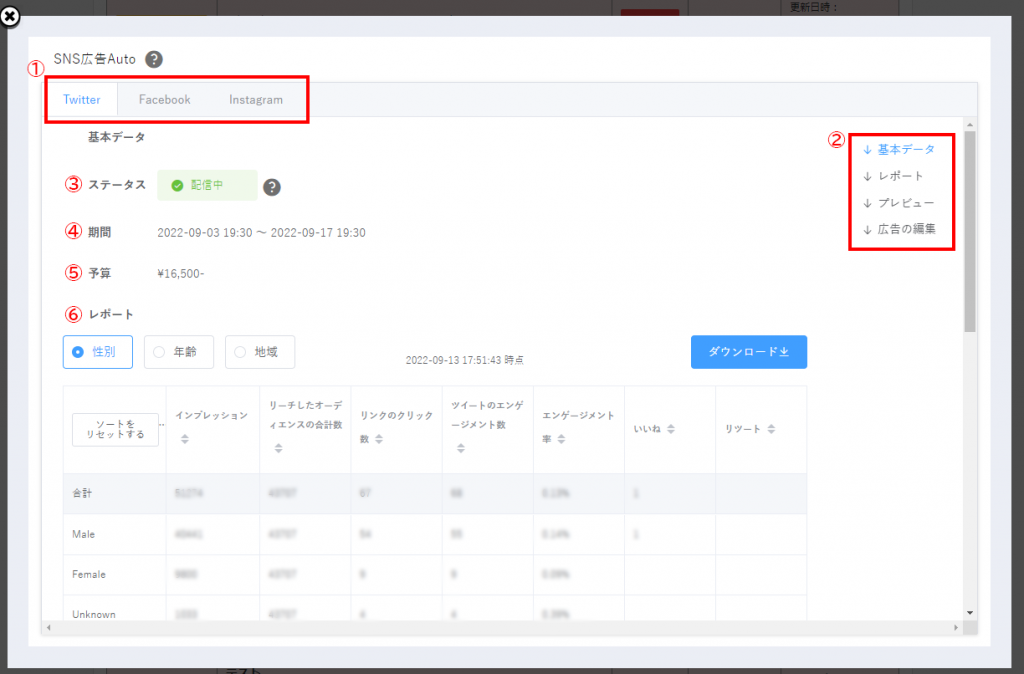
①各種SNSのタブ
申し込んだSNSのごとに状態を確認できます。タブ切り替えで各種SNSを選んでご確認ください。1種しか申し込んでいない場合は、タブ1つになります。
②メニューボタン
各メニューをクリックすると、指定のメニューに移動します。
③ステータス
広告開始以降、各広告のステータスを表示します。
| 配信中 | 広告が配信されています |
| 配信終了 | 広告の配信が終了しました 広告の配信終了日に配信が終了している場合は、予算が使い切られてます |
| 停止 | 広告が停止されました |
| 強制停止 | 広告が審査NGになっています。 |
④期間
広告を申し込んだときの期間が確認できます
⑤予算
広告を申し込んだ時の予算が確認できます
⑥レポート
各SNSのレポートが確認できます。
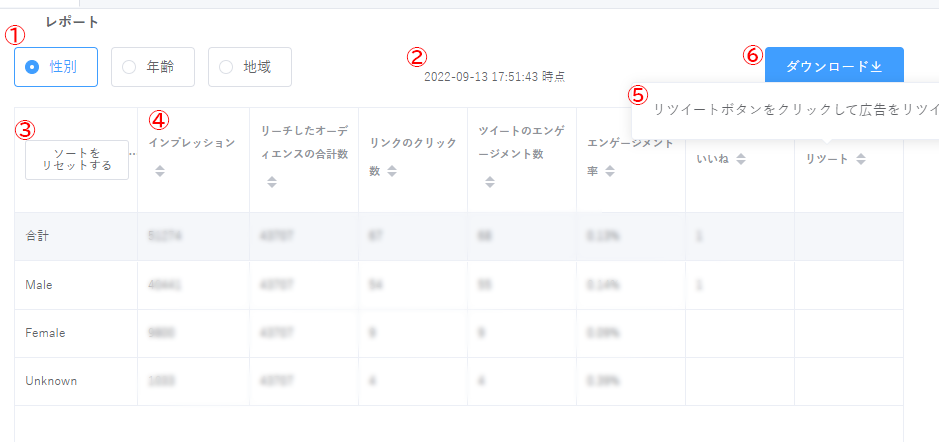
①性別/年齢/地域のラジオボタン
各指標データを、性別別、年齢別、地域別に確認できます。デフォルトは性別です。
②レポート取得時間
レポートデータを取得した時間です。1時間に1回ほどの頻度で更新されます。
③ソートをリセットする
ソートがリセットされ、最初の表示の戻せます
④各指標
各指標のデータを確認できます。それぞれソートができ、各指標別に降順・昇順のデータを参照できます。①のリセットボタンで状態を元に戻せます。
⑤指標名の説明書き
表頭の指標にマウスカーソルをかざすと、各指標の説明が見れます。意味が分からない時はご参照ください。
⑥ダウンロードボタン
レポートをダウンロードいただけます。
プレビュー
申し込み時の予算、配信期間、広告内容が再度確認できます。
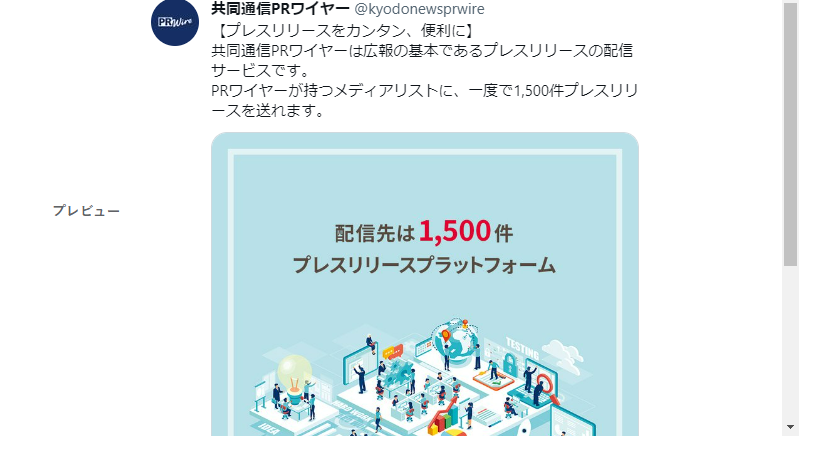
広告の編集
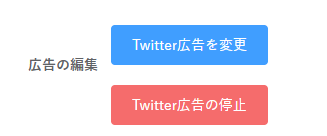
広告を変更
広告内容の変更ができます。変更できるのはテキスト内容と画像のみです。
変更を行った場合、広告が再度審査され、一時的に広告が配信されない可能性がありますのでご注意ください。
広告の停止
広告が停止できます。万が一、広告を取りやめたいときにご活用ください。
広告配信後に停止すると料金が請求されますのでご注意ください。
広告配信前に停止した場合は、料金は請求いたしません
この情報は役に立ちましたか?